5 måder at blokere upassende websteder på Android
Hvis dit barn har adgang til internettet via en computer, er det nemt at blokere dem. Alt du skal gøre er at tilføje nogle udvidelser til Google Chrome , som vil gøre disse websteder utilgængelige for dit barn. Men hvis han bruger en Android-enhed i stedet, bliver tingene svære. Her er nogle foranstaltninger til at blokere upassende websteder på Android(block inappropriate websites on android) , som kan hjælpe dig med at løse dine komplikationer.
Internettet er blevet en fast del af vores daglige liv. Ikke kun voksne, men børn og teenagere får dagligt adgang til internettet af forskellige årsager. Og der er stor sandsynlighed for, at de kan nå frem til hjemmesider, der er upassende for dem. De fleste af disse omfatter voksensider eller pornosider. Og undersøgelser har afsløret, at jo mere dit barn ser pornografisk indhold, jo større er chancerne for en stigning i deres aggressivitet. Og du kan ikke bare forhindre dit barn i at få adgang til internettet. Du skal gøre disse websteder utilgængelige.
5 måder at blokere upassende websteder på Android(5 Ways to Block Inappropriate Websites on Android)
1. Aktivering af sikker søgning(1. Enabling Safe Search)
Den nemmeste måde at blokere upassende websteder på Android(block inappropriate websites on android) er i selve browseren. Du må bruge Opera , Firefox , DuckGoGo eller Chrome eller en hvilken som helst anden; de har normalt en mulighed i deres indstillinger. Derfra kan du aktivere sikker søgning.
Det sørger for, at næste gang du går på internettet, kommer der ikke utilsigtet upassende søgeresultater eller link til hjemmesiden. Men hvis dit barn er klogt nok til at vide dette, eller hvis han med vilje tilgår porno- eller voksensider, så kan det ikke gøre noget for dig.
Lad os for eksempel overveje, at dit barn bruger Google Chrome til at få adgang til internettet, som er den mest almindelige webbrowser.
Trin 1:(Step 1: ) Åbn Google Chrome , og tryk derefter på de tre prikker i øverste højre hjørne.

Trin 2:(Step 2:) Gå til Settings>Privacy .

Trin 3:(Step 3:) Der kan du finde en mulighed for sikker browsing(Safe Browsing) .
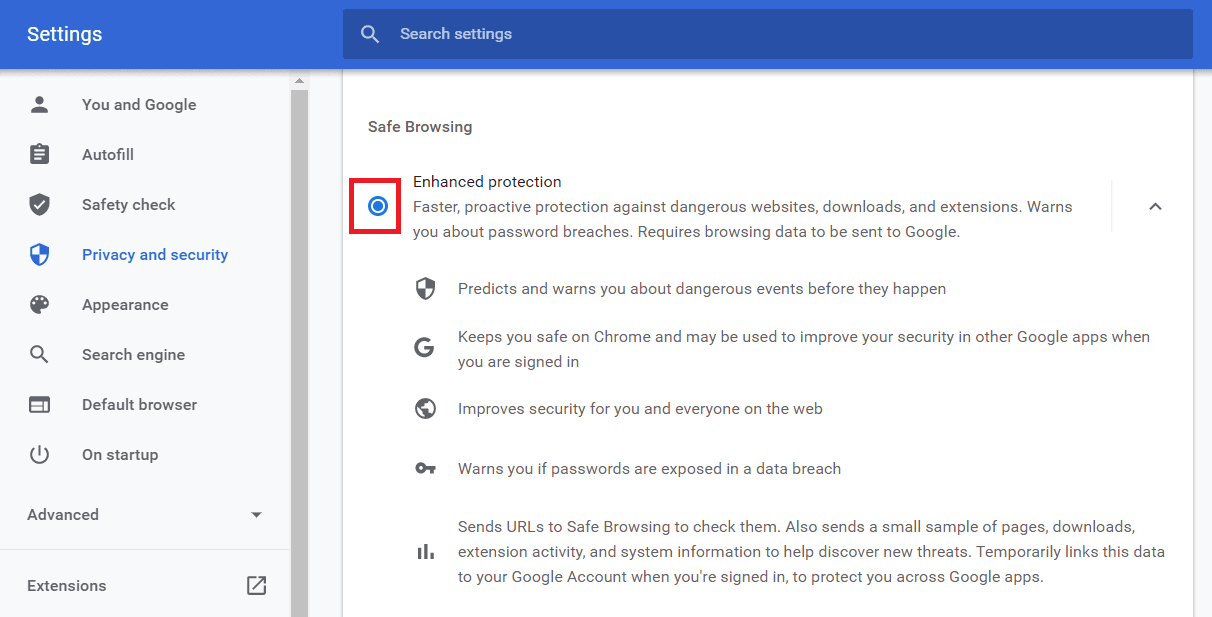
Trin 4: (Step 4:) Aktiver forbedret beskyttelse eller sikker browsing.(Enable Enhanced protection or Safe Browsing.)
2. Indstillinger for Google Play Butik(2. Google Play Store Settings)
Ligesom Google Chrome giver Google Play Butik(Google Play Store) dig også muligheder for at begrænse dit barns adgang til upassende apps og spil. Som nævnt ovenfor kan disse apps eller spil forårsage øget aggressivitet hos dine børn. Så hvis du vil, har dit barn ikke adgang til nogen app eller spil, som de ikke bør bruge.
Udover apps og spil(Games) er musik, film og bøger også tilgængelige i Google Play Butik(Google Play Store) , som kan have voksent indhold. Du kan også begrænse dine børns adgang til disse.
Trin 1:(Step 1: ) Åbn Google Play Butik(Google Play Store) , og tryk derefter på tre vandrette linjer i øverste venstre hjørne.

Trin 2:(Step 2:) Gå til Indstillinger(Settings) .
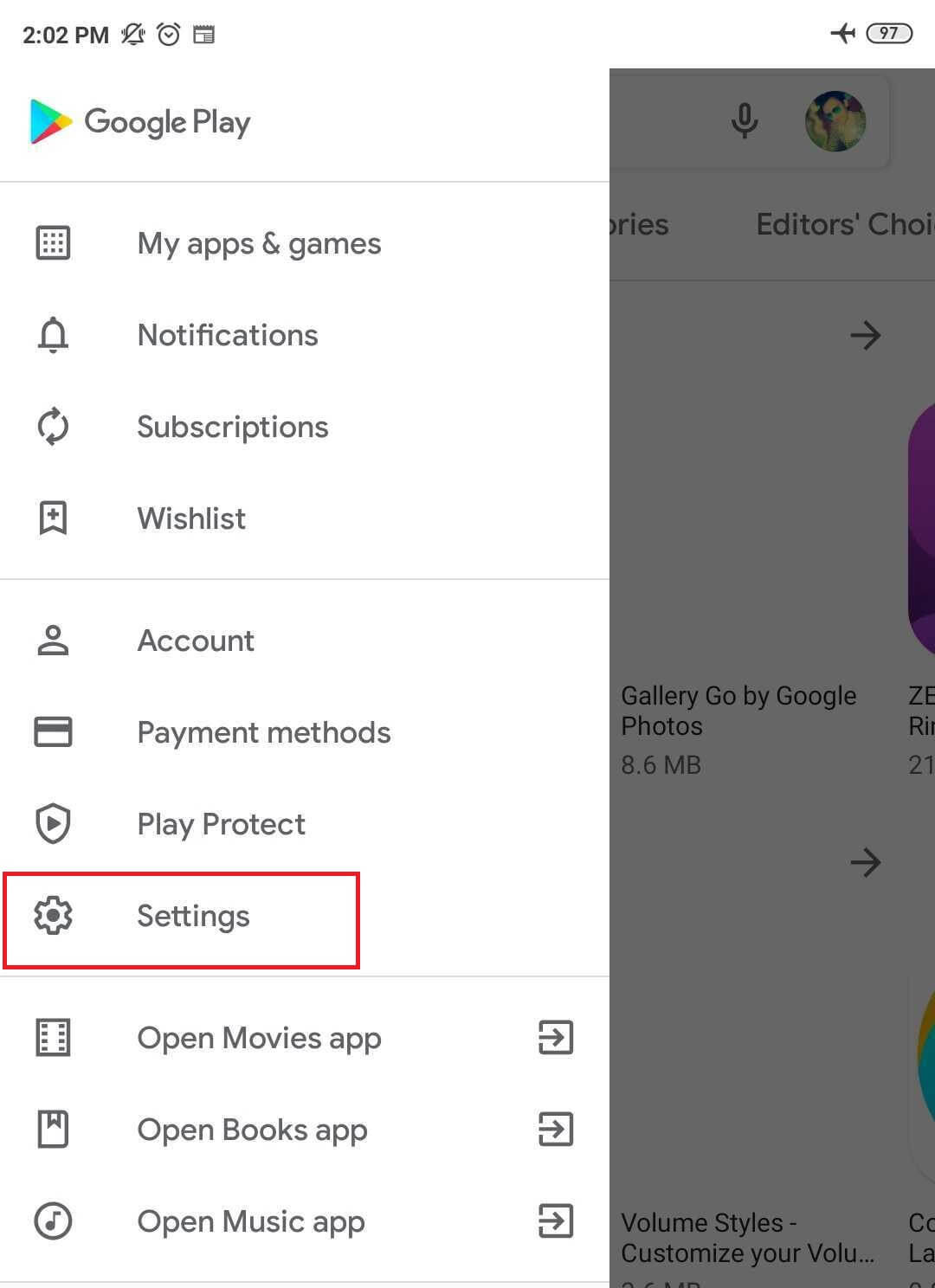
Trin 3:(Step 3:) Under Brugerkontrol(User Controls) skal du trykke på Forældrekontrol(Parental Controls) .
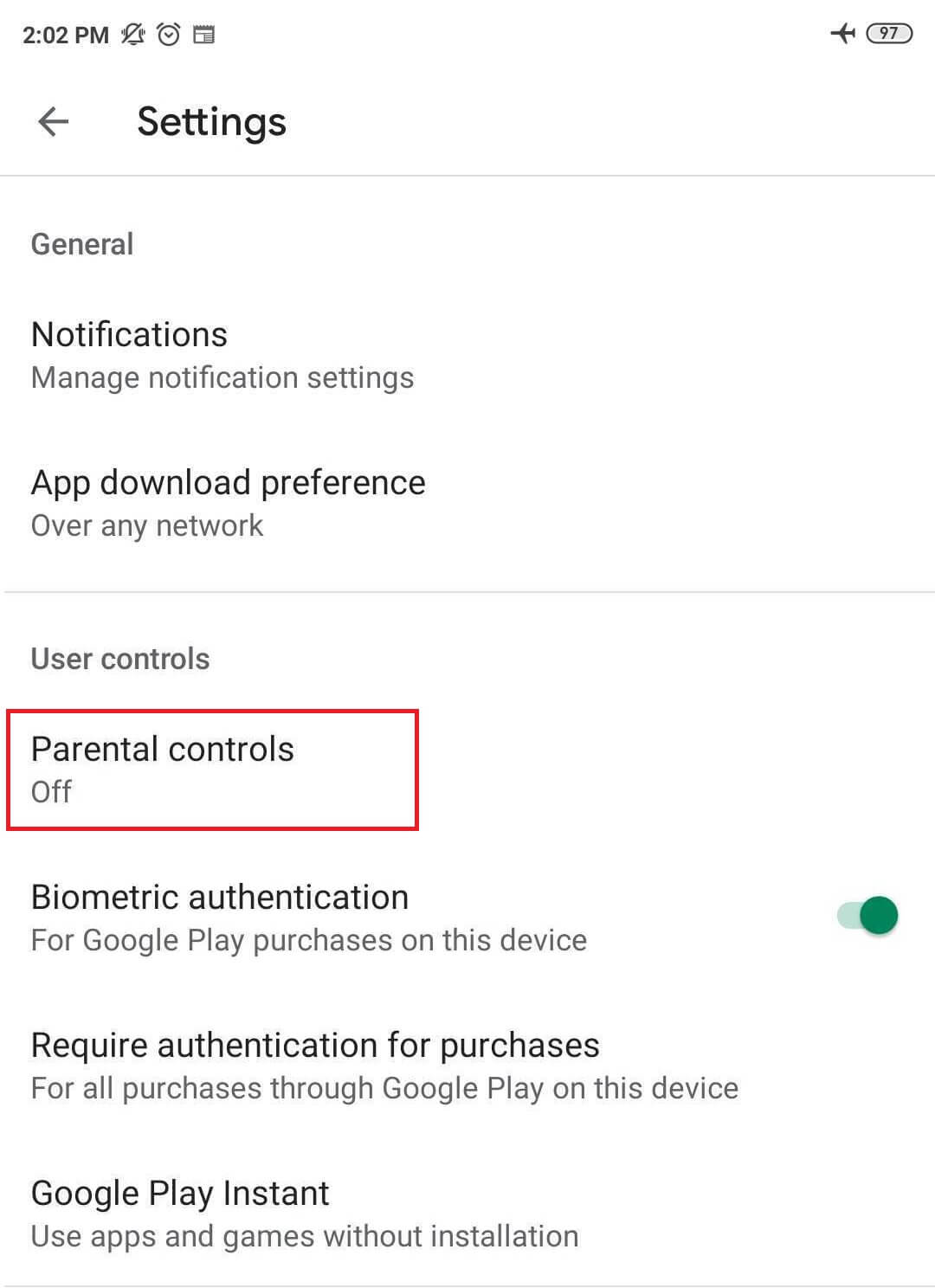
Trin 4:(Step 4: ) Aktiver det, og opsæt pinkoden.
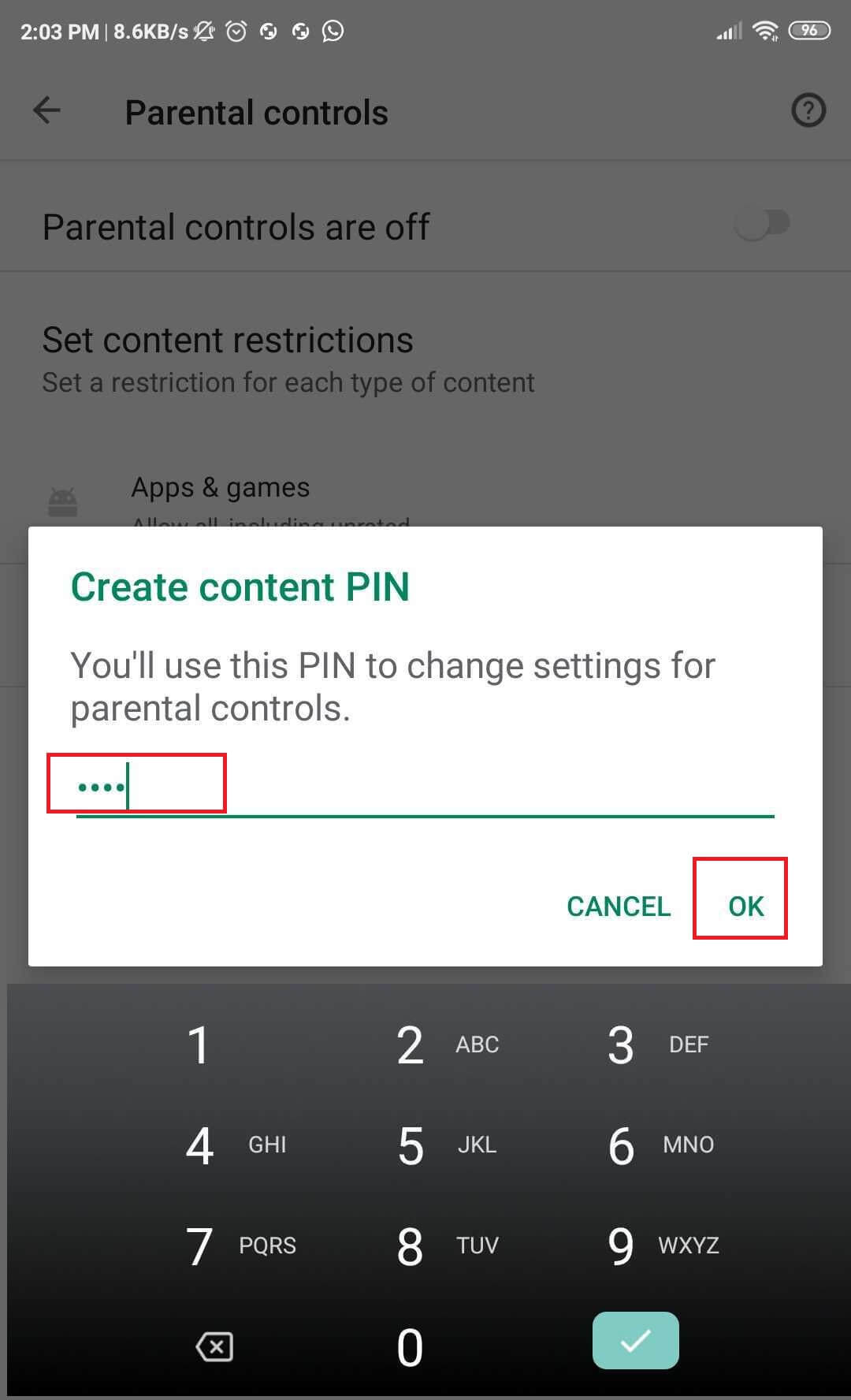
Trin 5:(Step 5:) Vælg nu, hvilken kategori du vil begrænse, og indtil hvilken aldersgrænse du giver dem adgang til.

Læs også: (Also Read:) 7 bedste websteder til at lære etisk hacking(7 Best Websites To Learn Ethical Hacking)
3. Brug af OpenDNS(3. Using OpenDNS)
OpenDNS er den bedst tilgængelige DNS -tjeneste lige nu. Det hjælper ikke kun at blokere upassende websteder på Android(block inappropriate websites on android) , men forbedrer også internethastigheden. Udover at blokere pornografiske websteder, blokerer det også websteder, der spreder had, viser voldeligt indhold og forstyrrende billeder. Du ønsker ikke, at dit barn flipper ud eller udvikler had til et bestemt samfund. Ret!
Du har to muligheder: enten downloade en app fra Google Play Butik(Google Play Store) eller manuelt ændre din DNS IP -adresse b i Indstillinger(Settings) . Der er mange apps i Google Play Butik(Google Play Store) som OpenDNS Updater , DNS Changer, DNS Switch og mange flere, hvorfra du kan vælge enhver, du kan lide.
Trin 1:(Step 1: ) Lad os tage DNS Changer . Installer det fra Google Play Butik(Google Play Store) på din Android-enhed.

Trin 2:(Step 2:) Kør appen, efter at den er installeret.
Trin 3:(Step 3: ) Herefter vil du se en grænseflade med flere DNS - muligheder.
Trin 4:(Step 4:) Vælg OpenDNS for at bruge det.
En anden måde er manuelt at erstatte din internetudbyders DNS -server med OpenDNS -serveren. OpenDNS vil blokere upassende websteder på Android(block inappropriate websites on android) , og dit barn kan ikke få adgang til voksenwebsteder. Det er også en tilsvarende mulighed for appen. Den eneste forskel er, at du skal gøre noget ekstra hårdt arbejde her.
Trin 1:(Step 1: ) Gå til Indstillinger,(Settings,) og åbn derefter Wi-Fi.( Open Wi-Fi.)

Trin 2:(Step 2:) Åbn de avancerede indstillinger for dit hjem Wi-Fi .

Trin 3:(Step 3: ) Skift DHCP til Static.
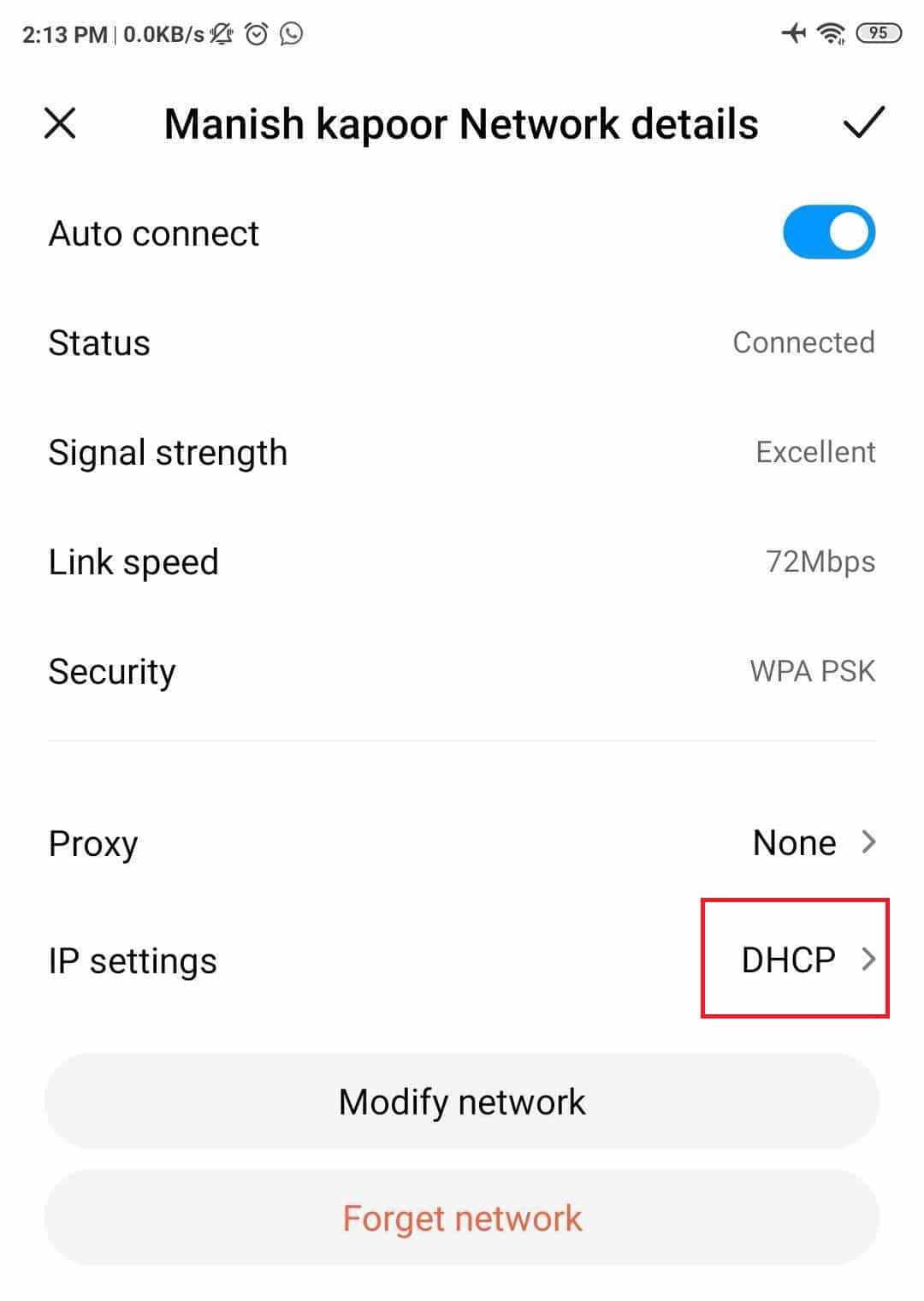
Trin 4:(Step 4:) Indtast i IP-, DNS1- og DNS2 -adresser:
IP-adresse: 192.168.1.105(IPAddress: 192.168.1.105)
DNS 1: 208.67.222.123
DNS 2: 208.67.220.123

Men disse ting vil kun fungere, hvis dit barn ikke ved, hvad en VPN er. En VPN kan nemt omgå OpenDNS , og alt dit hårde arbejde vil gå forgæves. En anden ulempe ved dette er, at det kun virker for den specifikke Wi-Fi , som du brugte OpenDNS til . Hvis dit barn skifter til mobildata eller anden Wi-Fi , fungerer OpenDNS ikke.
4. Norton Family forældrekontrol(4. Norton Family parental control)
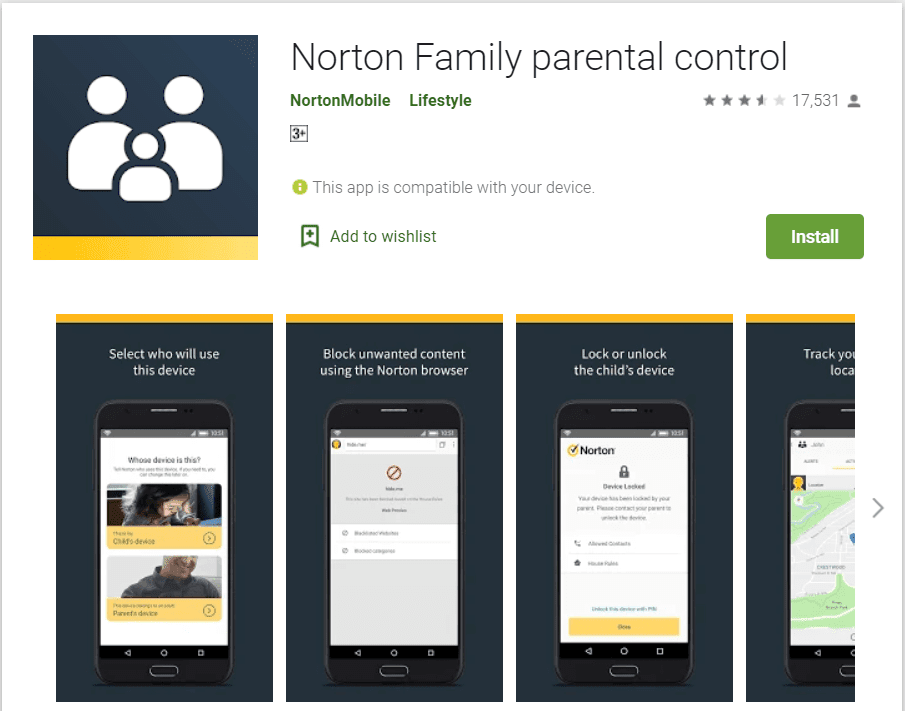
En anden behagelig mulighed for at blokere upassende websteder på Android(block inappropriate websites on android) er Norton Family forældrekontrol. Denne app hævder i Google Play Butik(Google Play Store) , at den er forældrenes bedste ven, som vil hjælpe med at holde deres børn sikre online. Det giver forældre mulighed for at overse deres barns onlineaktivitet og kontrollere det.
Ikke kun begrænset til dette, det kan observere deres beskeder, onlineaktivitet og søgehistorik. Og hver gang dit barn forsøger at bryde en regel, vil det straks informere dig om det.
Det giver dig også et valg om at blokere voksenwebsteder baseret på 40+ filtre, som du kan vælge imellem. Det eneste, der kan bekymre dig, er, at det er en premium service, og du skal betale for det. Det bedste er, at det giver dig en gratis prøveperiode på 30 dage, hvor du kan tjekke, om denne app ser værdig til dine penge eller ej.
Download Norton Family forældrekontrol( Download Norton Family parental control)
5. CleanBrowsing-app

Det er en anden mulighed, du kan prøve at blokere upassende websteder på Android(block inappropriate websites on android) . Denne app fungerer også på modellen med DNS - blokering som OpenDNS . Det blokerer uønsket trafik og forhindrer adgang til voksenwebsteder.
Denne app er i øjeblikket ikke tilgængelig i Google Play Butik(Google Play Store) af en eller anden grund. Men du kan få denne app fra dens officielle hjemmeside. Den bedste del af denne app er, at den er nem at bruge og tilgængelig for enhver platform.
Download CleanBrowsing-appen( Download CleanBrowsing App)
Anbefalet: Sikreste websted til Android APK Download(Safest Website For Android APK Download)(Recommended: Safest Website For Android APK Download)
Dette er nogle af de bedste metoder, som vil hjælpe dig med at blokere upassende websteder på Android(block inappropriate websites on android) . Hvis disse muligheder ikke virker tilfredsstillende for dig, er der også mange andre muligheder tilgængelige i Google Play Butik(Google Play Store) og internettet, som kan hjælpe dig med at blokere upassende websteder på Android(block inappropriate websites on android) . Og opfør ikke for beskyttende, at dit barn føler sig undertrykt.
Related posts
10 måder at ordne Google Fotos, der ikke sikkerhedskopieres
8 måder at ordne Instagram-videoopkald, der ikke virker
3 måder at kontrollere skærmtid på Android
3 måder at rette skærmoverlejringsfejl på Android
Bloker tekstbeskeder fra et bestemt nummer på Android
Gør din smartphone til en universel fjernbetjening
Google Play Butik virker ikke? 10 måder at løse det på!
Rediger Windows Hosts-filen for at blokere eller omdirigere websteder
Bedste Microsoft Edge browser tips og tricks til Android og iOS
7 bedste batterispareapps til Android med vurderinger
6 måder at forbinde din Android-telefon til dit tv
15 bedste Android Launchers Apps fra 2022
10 bedste gratis renseapps til Android i 2022
Sådan sikkerhedskopieres og gendanner du tekstbeskeder på Android
5 måder at overføre kontakter til en ny Android-telefon hurtigt
Ret skærmindbrænding på AMOLED- eller LCD-skærm
Sådan blokerer og fjerner du blokering af et websted på Google Chrome
9 måder at ordne Instagram, der ikke fungerer på Wi-Fi
8 måder at ordne Wi-Fi vil ikke tænde Android-telefon
Sådan tilføjer du dit personkort på Google Søgning
